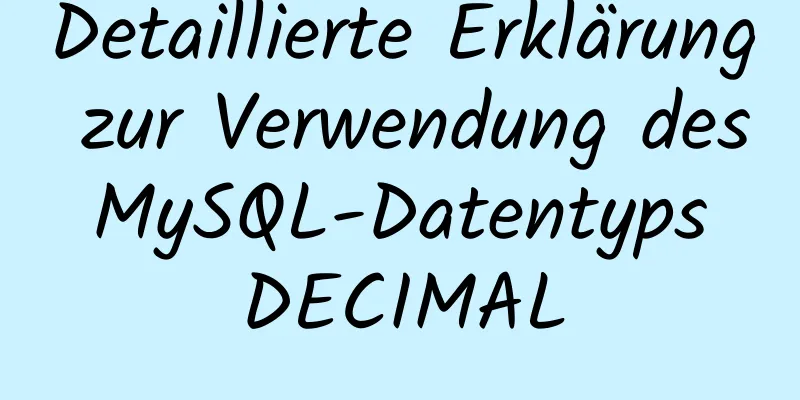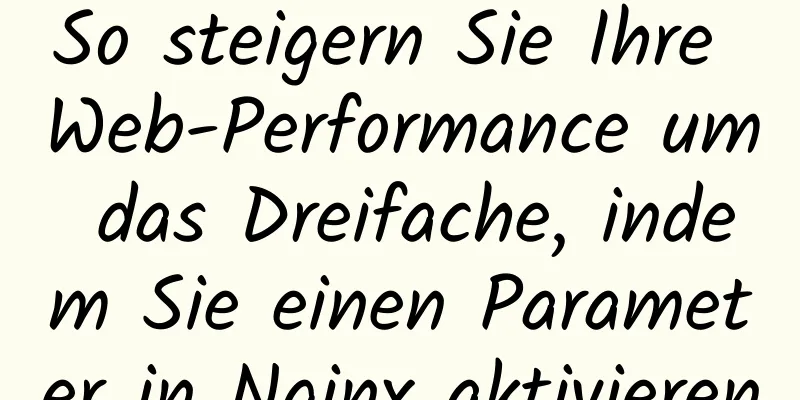Drei häufige Verwendungen von OpenLayers6-Karten-Overlays (Markierungstext im Popup-Fenster)

1. Schreiben Sie vor Es gibt drei übliche Kartenüberlagerungen: 2. Overlay zur Implementierung eines Popup-Fensters2.1 Detaillierte Erläuterung der addPopup () -Methode der Vue-Seite
Der spezifische Code lautet wie folgt:
addPopup() {
// Verwenden Sie Variablen, um das für das Popup-Fenster erforderliche DOM-Objekt zu speichern. var container = document.getElementById("popup");
var closer = document.getElementById("popup-closer");
var Inhalt = document.getElementById("Popup-Inhalt");
// Ein Popup-Overlay-Objekt erstellen this.overlay = new Overlay({
element: container, //Overlay-Objekt und DOM-Objekt binden autoPan: true, //Definieren, dass das Popup-Fenster beim Klicken auf die Kante möglicherweise nicht vollständig eingestellt wird autoPanAnimation: {
Dauer: 250 //Die Animationszeit des automatischen Schwenkeffekts beträgt 9 Millisekunden)
}
});
// Das Popup-Fenster zur Karte hinzufügen this.map.addOverlay(this.overlay);
lass _das = dies;
/**
* Fügen Sie eine Funktion hinzu, die auf das Schließen des Popup-Fensters reagiert*/
näher.onclick = Funktion() {
_that.overlay.setPosition(undefiniert);
näher.unschärfe();
gibt false zurück;
};
/**
* Fügen Sie eine Click-Map-Antwortfunktion hinzu, um Popup-Aktionen zu verarbeiten*/
this.map.on("Einzelklick", Funktion(evt) {
Konsole.log(evt.Koordinate);
lass Koordinate = transformieren(
evt.Koordinate,
"EPSG:3857",
„EPSG:4326“
);
// Klicken Sie auf das Lineal (hier ist es das Lineal (Meter), nicht Breiten- und Längengrad);
let hdms = toStringHDMS(toLonLat(evt.coordinate)); // Zur Anzeige in Längen- und Breitengrad umwandeln content.innerHTML = `
<p>Sie haben hier geklickt:</p>
<p>Breitengrad und Längengrad: <p><code> ${hdms} </code> <p>
<p>Koordinaten:</p>X: ${coordinate[0]} Y: ${coordinate[1]}`;
_that.overlay.setPosition(evt.coordinate); //Das Overlay an den angegebenen x,y-Koordinaten anzeigen});
}
Wirkung
2.2 Auswirkung einer falschen AutoPan-EigenschaftKlicken Sie ganz nach rechts auf den Bildschirm. Sie sehen, dass sich die Karte nicht an die Position des Mausklicks anpasst.
3. Overlay zur Implementierung von EtiketteninformationenVue-Seite
addMarker() {
var marker = neues Overlay({
Position: fromLonLat([104.043505, 30.58165]),
Positionierung: "Mitte-Mitte",
Element: document.getElementById("Markierung"),
stopEvent: false
});
diese.map.addOverlay(Markierung);
},
4 Overlay implementiert TextinformationenVue-Seite
Text hinzufügen() {
var textInfo = neues Overlay({
Position: fromLonLat([104.043505, 30.58165]),
Offset: [20, -20],
Element: document.getElementById("textInfo")
});
diese.map.addOverlay(textInfo);
},
5. Den kompletten Code anhängen
<Vorlage>
<div id="app">
<div id="Karte" ref="Karte"></div>
<div id="Markierung"></div>
<div id="textInfo">Ich bin Textinformation</div>
<div id="popup" Klasse="ol-popup">
<a href="#" rel="external nofollow" id="popup-closer" class="ol-popup-closer"></a>
<div id="Popup-Inhalt" Klasse="Popup-Inhalt"></div>
</div>
</div>
</Vorlage>
<Skript>
importiere "ol/ol.css";
importiere { Karte, Ansicht, Koordinate } von "ol";
importiere { toStringHDMS } von "ol/coordinate";
importiere TileLayer aus „ol/layer/Tile“;
importiere XYZ aus „ol/source/XYZ“;
Overlay aus „ol/Overlay“ importieren;
importiere { fromLonLat, transform, toLonLat } von "ol/proj";
// Implementierung des Popup-Fensters export default {
Name: "Dashboard",
Daten() {
zurückkehren {
Karte: null,
Overlay: null
};
},
Methoden: {
initMap() {
let target = "map"; //Binden an die ID des Seitenelements zum Rendern let tileLayer = new TileLayer({
Quelle: neues XYZ({
URL:
"http://map.geoq.cn/ArcGIS/rest/services/ChinaOnlineStreetPurplishBlue/MapServer/tile/{z}/{y}/{x}"
})
});
let view = neue Ansicht({
// Projektion: "EPSG:4326", //Verwende dieses Koordinatensystem als Mittelpunkt: fromLonLat([104.912777, 34.730746]), //Koordinaten des Kartenmittelpunkts zoom: 4.5 //Zoomstufe });
diese.map = neue Map({
Ziel: Ziel, //DOM-Elemente zum Rendern von Ebenen binden: [Kachelebene], //Datenquelle der Karte konfigurieren Ansicht: Ansicht //Anzeigeoptionen der Karte konfigurieren (Koordinatensystem, Mittelpunkt, Zoomstufe usw.)
});
},
/**
* Der erste Typ: Punktmarkierung
* Erstellen Sie eine Anmerkungsinformation */
addMarker() {
var marker = neues Overlay({
Position: fromLonLat([104.043505, 30.58165]),
Positionierung: "Mitte-Mitte",
Element: document.getElementById("Markierung"),
stopEvent: false
});
diese.map.addOverlay(Markierung);
},
/**
* Der zweite Typ: Textbeschriftung
* Informationen zu Beschriftungsanmerkungen erstellen */
Text hinzufügen() {
var textInfo = neues Overlay({
Position: fromLonLat([104.043505, 30.58165]),
Offset: [20, -20],
Element: document.getElementById("textInfo")
});
diese.map.addOverlay(textInfo);
},
/**
* Der dritte Typ: Popup-Fenster
* Eine Popup-Nachricht erstellen */
addPopup() {
// Verwenden Sie Variablen, um das für das Popup-Fenster erforderliche DOM-Objekt zu speichern. var container = document.getElementById("popup");
var closer = document.getElementById("popup-closer");
var Inhalt = document.getElementById("Popup-Inhalt");
// Ein Popup-Overlay-Objekt erstellen this.overlay = new Overlay({
element: container, //Overlay-Objekt und DOM-Objekt binden autoPan: false, //Definieren, dass das Popup-Fenster beim Klicken auf die Kante möglicherweise nicht vollständig eingestellt wird autoPanAnimation: {
Dauer: 250 //Die Animationszeit des automatischen Schwenkeffekts beträgt 9 Millisekunden)
}
});
// Das Popup-Fenster zur Karte hinzufügen this.map.addOverlay(this.overlay);
lass _das = dies;
/**
* Fügen Sie eine Funktion hinzu, die auf das Schließen des Popup-Fensters reagiert*/
näher.onclick = function() {
_that.overlay.setPosition(undefiniert);
näher.unschärfe();
gibt false zurück;
};
/**
* Fügen Sie eine Klick-Antwortfunktion hinzu, um Popup-Aktionen zu verarbeiten */
this.map.on("Einzelklick", Funktion(evt) {
Konsole.log(evt.Koordinate);
lass Koordinate = transformieren(
evt.Koordinate,
"EPSG:3857",
„EPSG:4326“
);
// Klicken Sie auf das Lineal (hier ist es das Lineal (Meter), nicht Breiten- und Längengrad);
let hdms = toStringHDMS(toLonLat(evt.coordinate)); // Zur Anzeige in Längen- und Breitengrad umwandeln content.innerHTML = `
<p>Sie haben hier geklickt:</p>
<p>Breitengrad und Längengrad: <p><code> ${hdms} </code> <p>
<p>Koordinaten:</p>X: ${coordinate[0]} Y: ${coordinate[1]}`;
_that.overlay.setPosition(evt.coordinate); //Das Overlay an den angegebenen x,y-Koordinaten anzeigen});
}
},
montiert() {
dies.initMap();
// Popup-Fenstermethode initialisieren this.addText();
dies.addMarker();
dies.addPopup();
}
};
</Skript>
<style lang="scss" scoped>
html,
Körper {
Höhe: 100%;
}
#app {
Mindesthöhe: berechnet (100vh – 50px);
Breite: 100 %;
Position: relativ;
Überlauf: keiner;
#Karte {
Höhe: 888px;
Mindesthöhe: berechnet (100vh – 50px);
}
}
.ol-popup {
Position: absolut;
Hintergrundfarbe: weiß;
-webkit-filter: Schlagschatten(0 1px 4px rgba(0, 0, 0, 0,2));
Filter: Schlagschatten (0 1px 4px rgba (0, 0, 0, 0,2));
Polsterung: 15px;
Rahmenradius: 10px;
Rand: 1px durchgezogen #cccccc;
unten: 12px;
links: -50px;
}
.ol-popup:nach,
.ol-popup:vor {
oben: 100 %;
Rand: durchgehend transparent;
Inhalt: " ";
Höhe: 0;
Breite: 0;
Position: absolut;
Zeigerereignisse: keine;
}
.ol-popup:nach {
Farbe der oberen Umrandung: weiß;
Rahmenbreite: 10px;
links: 48px;
Rand links: -10px;
}
.ol-popup:vor {
Farbe des oberen Rahmens: #cccccc;
Rahmenbreite: 11px;
links: 48px;
Rand links: -11px;
}
.ol-popup-closer {
Textdekoration: keine;
Position: absolut;
oben: 2px;
rechts: 8px;
}
.popup-inhalt {
Breite: 400px;
}
.ol-popup-closer:nach {
Inhalt: "✖";
}
#Markierung {
Breite: 20px;
Höhe: 20px;
Hintergrund: rot;
Randradius: 50 %;
}
#textInfo {
Breite: 200px;
Höhe: 40px;
Zeilenhöhe: 40px;
Hintergrund: Burlywood;
Farbe: gelb;
Textausrichtung: zentriert;
Schriftgröße: 20px;
}
</Stil>
Dies ist das Ende dieses Artikels über die drei häufigsten Verwendungen von OpenLayers6-Karten-Overlays (Markierungstext für Popup-Fenster). Weitere relevante Inhalte zu Vue OpenLayer-Popup-Karten-Overlays finden Sie in den vorherigen Artikeln von 123WORDPRESS.COM oder in den folgenden verwandten Artikeln. Ich hoffe, dass jeder 123WORDPRESS.COM in Zukunft unterstützen wird! Das könnte Sie auch interessieren:
|
<<: Verwendung des Linux-Befehls usermod
Artikel empfehlen
Vollständige Schritte zum Implementieren des Standort-Punch-Ins mithilfe räumlicher MySQL-Funktionen
Vorwort Die Projektanforderung besteht darin, fes...
Der Prozess des SSH-Dienstes basierend auf der Schlüsselauthentifizierung im Linux-System
Wie wir alle wissen, ist SSH derzeit das zuverläs...
Müssen die Texte der Website noch gestaltet werden?
Viele fragen sich vielleicht: Muss der Text auf d...
Verwenden Sie Docker Compose, um ELK schnell bereitzustellen (getestet und effektiv)
Inhaltsverzeichnis 1. Übersicht 1.1 Definition 1....
Beispielcode zum Implementieren mehrerer Zeilenauslassungen mithilfe von drei erweiterten CSS-Methoden
Vorwort Dies ist eine alte Forderung, aber es gib...
Sechsstufiger Beispielcode für eine JDBC-Verbindung (Verbindung zu MySQL)
Sechs Schritte von JDBC: 1. Registrieren Sie den ...
So führen Sie das Excel-Tabellen-Plugin in Vue ein
In diesem Artikel wird der spezifische Code von V...
Detaillierte Einführung in das benutzerdefinierte Docker-Netzwerk
Inhaltsverzeichnis Benutzerdefiniertes Docker-Net...
So verwenden Sie Typescript zum Kapseln von lokalem Speicher
Inhaltsverzeichnis Vorwort Szenarien für die Verw...
So installieren Sie den Xrdp-Server (Remote Desktop) unter Ubuntu 20.04
Xrdp ist eine Open-Source-Implementierung des Rem...
Detaillierte Installation und Konfiguration von Subversion (SVN) unter Ubuntu
Wenn Sie Softwareentwickler sind, müssen Sie mit ...
Bringen Sie Ihnen bei, wie Sie ein React+Antd-Projekt von Grund auf erstellen
Bei den vorherigen Artikeln handelte es sich um m...
Analyse des Konfigurationsprozesses der Nginx-HTTP-Integritätsprüfung
Passive Prüfung Mit passiven Integritätsprüfungen...
Detailliertes Tutorial zur Neuinstallation von Python 3.6.6 auf CentOS 7.5
ps: Die Umgebung ist wie der Titel Mögliche Abhän...
js, css, html bestimmen die verschiedenen Versionen des Browsers
Verwenden Sie reguläre Ausdrücke, um die IE-Browse...